Adicionar ou alterar listas de sub-redes na rede de administração
 Sugerir alterações
Sugerir alterações


Você pode adicionar, excluir ou alterar as sub-redes na Lista de sub-redes da rede de administração de um ou mais nós.
-
Você tem o
Passwords.txtarquivo.
Você pode adicionar, excluir ou alterar sub-redes para todos os nós na Lista de sub-redes da rede de administração.

|
Não use sub-redes que contenham os seguintes endereços IPv4 para a Rede de Grade, Rede de Administração ou Rede de Cliente de qualquer nó:
Por exemplo, não use os seguintes intervalos de sub-rede para a Rede de Grade, Rede de Administração ou Rede de Cliente de nenhum nó:
|
-
Efetue login no nó de administração principal:
-
Digite o seguinte comando:
ssh admin@primary_Admin_Node_IP -
Digite a senha listada no
Passwords.txtarquivo. -
Digite o seguinte comando para alternar para root:
su - -
Digite a senha listada no
Passwords.txtarquivo.
Quando você está logado como root, o prompt muda de
$para#. -
-
Inicie a ferramenta Alterar IP digitando o seguinte comando:
change-ip -
Digite a senha de provisionamento no prompt.
O menu principal aparece.
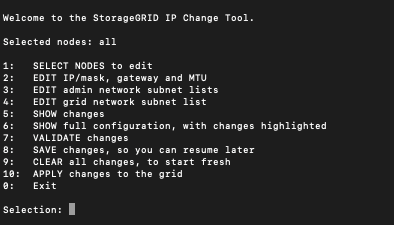
-
Opcionalmente, limite as redes/nós nos quais as operações são executadas. Escolha uma das seguintes opções:
-
Selecione os nós a serem editados escolhendo 1, se quiser filtrar nós específicos nos quais executar a operação. Selecione uma das seguintes opções:
-
1: Nó único (selecionar por nome)
-
2: Nó único (selecione por site e depois por nome)
-
3: Nó único (selecionar pelo IP atual)
-
4: Todos os nós em um site
-
5: Todos os nós na grade
-
0: Voltar
-
-
Permitir que "todos" permaneça selecionado. Após a seleção ser feita, a tela do menu principal é exibida. O campo Nós selecionados reflete sua nova seleção e agora todas as operações selecionadas serão executadas somente neste item.
-
-
No menu principal, selecione a opção para editar sub-redes para a Rede de Administração (opção 3).
-
Escolha uma das seguintes opções:
-
Adicione uma sub-rede digitando este comando:
add CIDR -
Exclua uma sub-rede digitando este comando:
del CIDR -
Defina a lista de sub-redes inserindo este comando:
set CIDR
Para todos os comandos, você pode inserir vários endereços usando este formato: add CIDR, CIDRExemplo:
add 172.14.0.0/16, 172.15.0.0/16, 172.16.0.0/16Você pode reduzir a quantidade de digitação necessária usando a "seta para cima" para recuperar valores digitados anteriormente no prompt de entrada atual e editá-los, se necessário. O exemplo de entrada abaixo mostra a adição de sub-redes à Lista de Sub-redes da Rede de Administração:
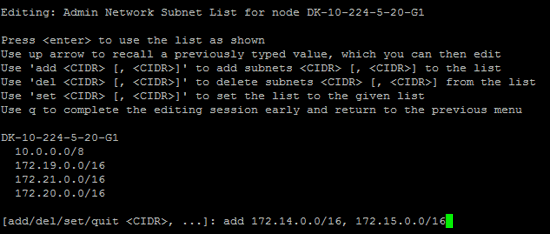
-
-
Quando estiver pronto, digite q para voltar à tela do menu principal. Suas alterações serão mantidas até serem limpas ou aplicadas.
Se você selecionou qualquer um dos modos de seleção de "todos" nós na etapa 2, pressione Enter (sem q) para ir para o próximo nó na lista. -
Escolha uma das seguintes opções:
-
Selecione a opção 5 para mostrar edições na saída isolada para mostrar apenas o item alterado. As alterações são destacadas em verde (adições) ou vermelho (exclusões), conforme mostrado no exemplo de saída abaixo:
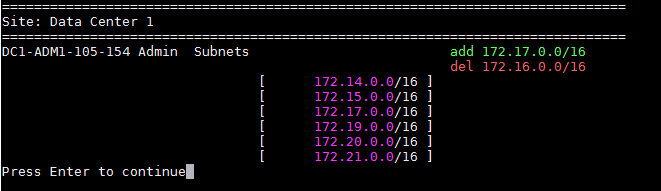
-
Selecione a opção 6 para mostrar as edições na saída que exibe a configuração completa. As alterações são destacadas em verde (adições) ou vermelho (exclusões). Observação: Certos emuladores de terminal podem mostrar adições e exclusões usando a formatação tachada.
Quando você tenta alterar a lista de sub-redes, a seguinte mensagem é exibida:
CAUTION: The Admin Network subnet list on the node might contain /32 subnets derived from automatically applied routes that aren't persistent. Host routes (/32 subnets) are applied automatically if the IP addresses provided for external services such as NTP or DNS aren't reachable using default StorageGRID routing, but are reachable using a different interface and gateway. Making and applying changes to the subnet list will make all automatically applied subnets persistent. If you don't want that to happen, delete the unwanted subnets before applying changes. If you know that all /32 subnets in the list were added intentionally, you can ignore this caution.
Se você não atribuiu especificamente as sub-redes do servidor NTP e DNS a uma rede, o StorageGRID cria uma rota de host (/32) para a conexão automaticamente. Se, por exemplo, você preferir ter uma rota /16 ou /24 para conexão de saída para um servidor DNS ou NTP, você deve excluir a rota /32 criada automaticamente e adicionar as rotas desejadas. Se você não excluir a rota de host criada automaticamente, ela será persistida depois que você aplicar quaisquer alterações à lista de sub-redes.
Embora você possa usar essas rotas de host descobertas automaticamente, em geral você deve configurar manualmente as rotas DNS e NTP para garantir a conectividade. -
-
Selecione a opção 7 para validar todas as alterações em etapas.
Essa validação garante que as regras para as redes Grid, Admin e Client sejam seguidas, como o uso de sub-redes sobrepostas.
-
Opcionalmente, selecione a opção 8 para salvar todas as alterações preparadas e retornar mais tarde para continuar fazendo alterações.
Esta opção permite que você saia da ferramenta Alterar IP e inicie-a novamente mais tarde, sem perder nenhuma alteração não aplicada.
-
Faça um dos seguintes:
-
Selecione a opção 9 se quiser limpar todas as alterações sem salvar ou aplicar a nova configuração de rede.
-
Selecione a opção 10 se estiver pronto para aplicar as alterações e provisionar a nova configuração de rede. Durante o provisionamento, a saída exibe o status conforme as atualizações são aplicadas, conforme mostrado no exemplo de saída a seguir:
Generating new grid networking description file... Running provisioning... Updating grid network configuration on Name
-
-
Baixe um novo pacote de recuperação do Grid Manager.
-
Selecione MANUTENÇÃO > Sistema > Pacote de recuperação.
-
Digite a senha de provisionamento.
-



